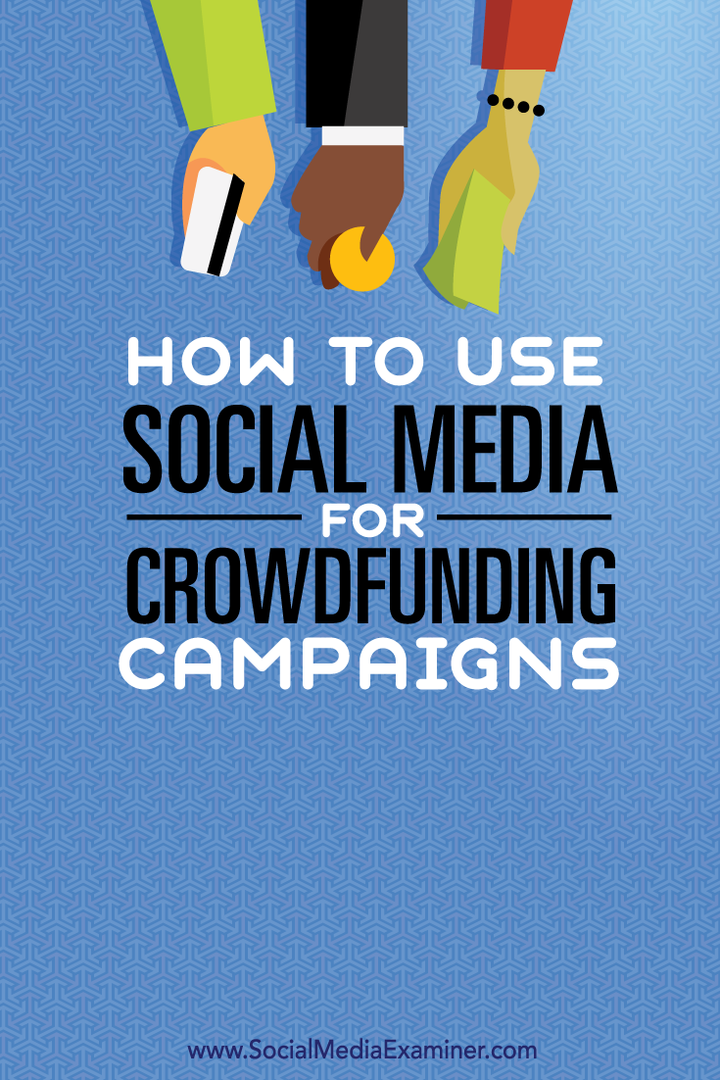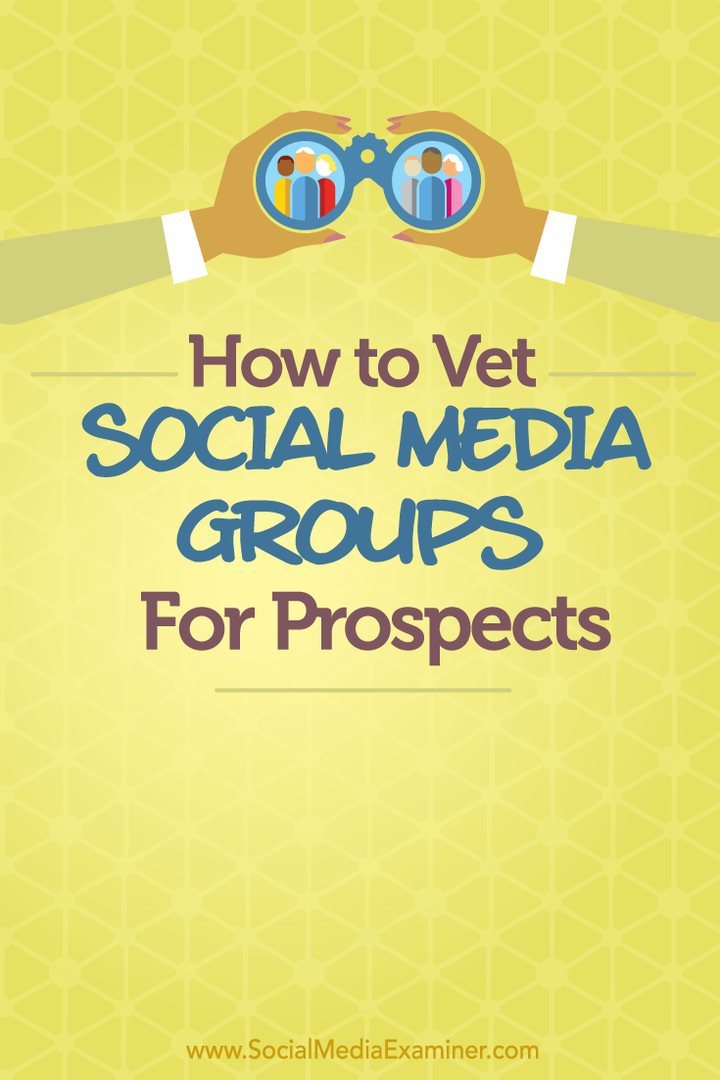Ako povoliť históriu súborov Windows 8
Microsoft Windows 8 Zálohovanie / / March 18, 2020
Windows 8 má novú funkciu s názvom História súborov. Každú hodinu preveruje váš systém, či neobsahujú zmeny osobných súborov, a automaticky ich zálohuje. Tu je vysvetlené, ako povoliť túto dôležitú vrstvu ochrany údajov.
Windows 8 má novú funkciu s názvom História súborov. Každú hodinu preveruje váš systém, či neobsahujú zmeny osobných súborov, a automaticky ich zálohuje. Tu je vysvetlené, ako povoliť túto dôležitú vrstvu ochrany údajov.
Podľa článku Stevena Sinofského o internete Vytváranie blogu Windows 8:
História súborov je zálohová aplikácia, ktorá nepretržite chráni vaše osobné súbory uložené v priečinkoch Knižnice, Desktop, Obľúbené a Kontakty. Pravidelne (predvolene každú hodinu) prehľadáva systém súborov na zmeny a kopíruje zmenené súbory na iné miesto. Vždy, keď sa zmení niektorý z vašich osobných súborov, jeho kópia sa uloží na vami vybrané externé úložné zariadenie. História súborov postupne vytvára kompletnú históriu zmien vykonaných v akomkoľvek osobnom súbore.
Povoliť históriu súborov v systéme Windows 8
Ak chcete používať funkciu História súborov, budete potrebovať pripojený externý alebo sieťový disk. Rovnako ako v prípade systému Windows existuje niekoľko rôznych spôsobov, ako sa k nemu dostať.
Keď ste na úvodnej obrazovke metra, stlačte Kláves Windows + W Vyvolá vyhľadávanie nastavení. typ:História súborov potom vyberte ikonu pod výsledkami.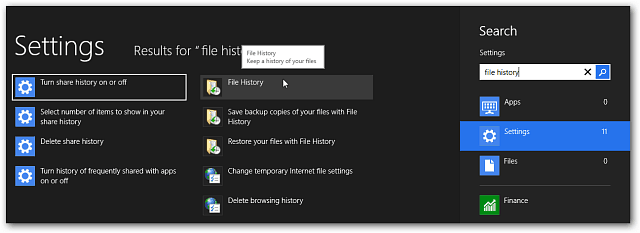
Ak do systému zapojíte externú jednotku, kliknite na správu, ktorá sa zobrazí automaticky.
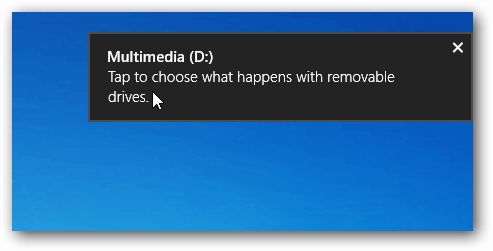
Potom vyberte Konfigurovať túto jednotku na zálohovanie histórie súborov.
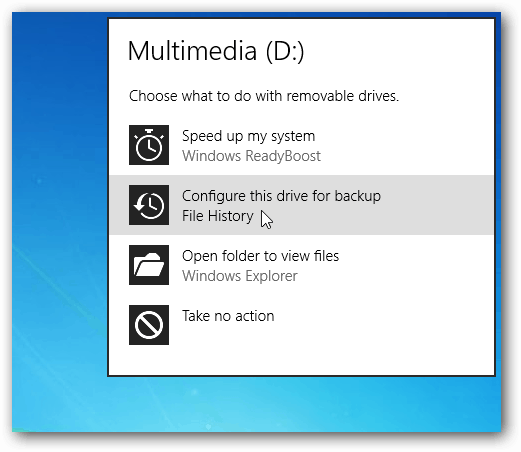
História súborov je v predvolenom nastavení vypnutá, uvidíte však záložnú jednotku. Kliknite na položku Zapnúť.
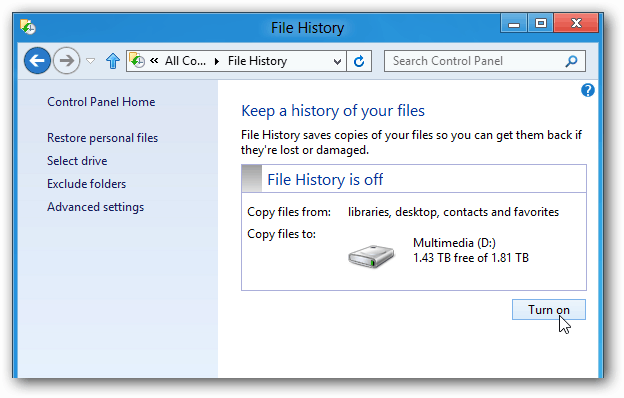
Okamžite spustí zálohovanie všetkých vašich dôležitých údajov a predvolene to vykoná každú hodinu. Alebo sa môžete vrátiť späť a kliknite na príkaz Spustiť.
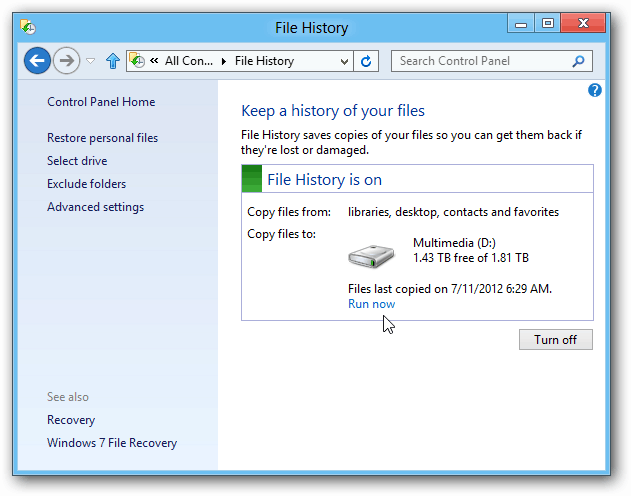
V časti Rozšírené nastavenia môžete určiť, ako často systém vyhľadáva zmeny. Môžete si vybrať z každých 10 minút až každý deň.
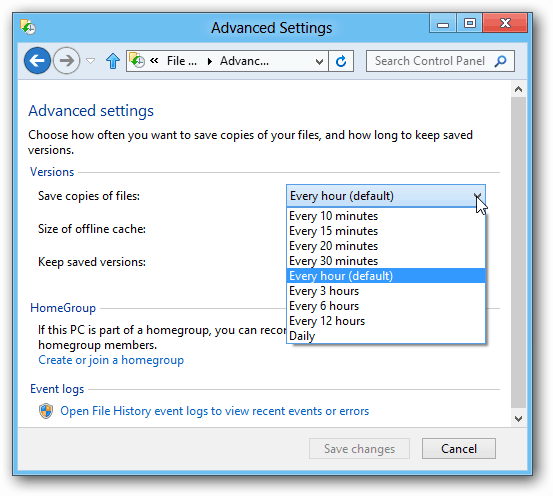
Ak chcete pridať sieťovú jednotku, kliknite na položku Vybrať disk. Potom kliknite na tlačidlo OK Pridať umiestnenie siete a prejdite do adresára, do ktorého chcete zálohovať.
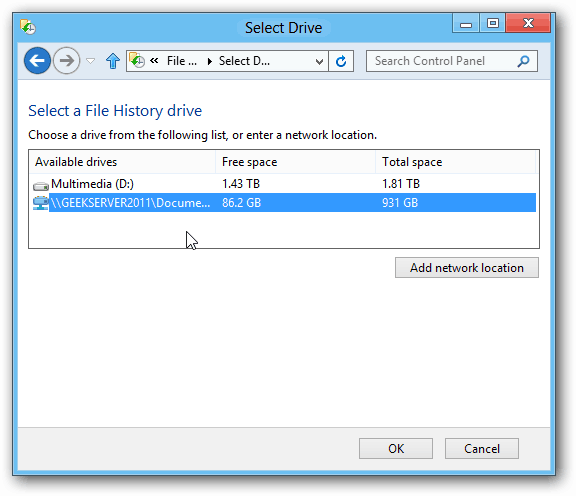
S tým môžete urobiť omnoho viac a ja to budem venovať do hĺbky ako náš Pokrytie Windows 8 pokračuje. Toto je jedna z prvých vecí, ktorú by ste mali zapnúť, keď na jeseň dostanete nový počítač so systémom Windows 8.